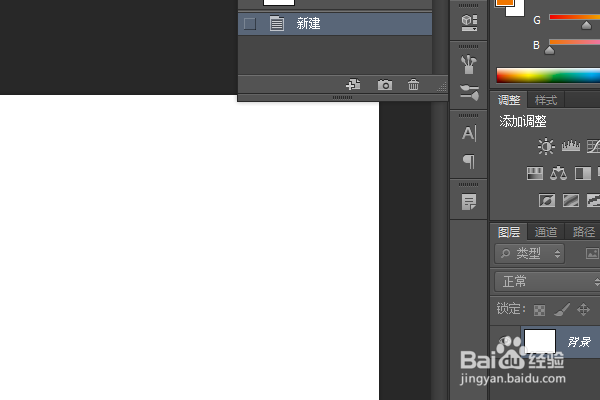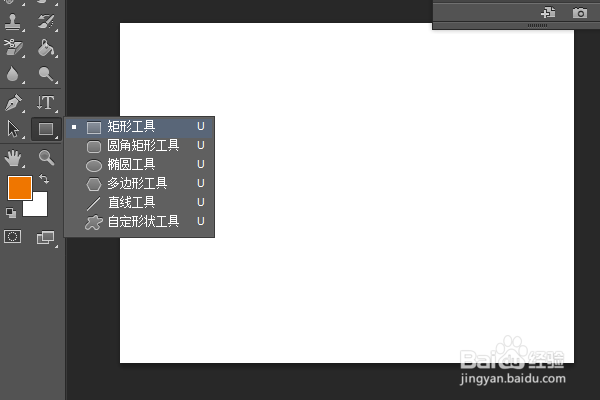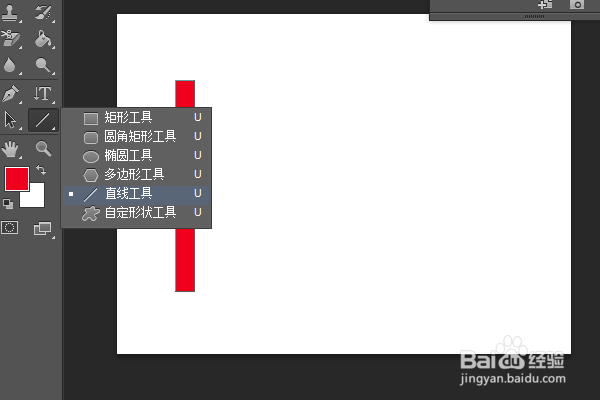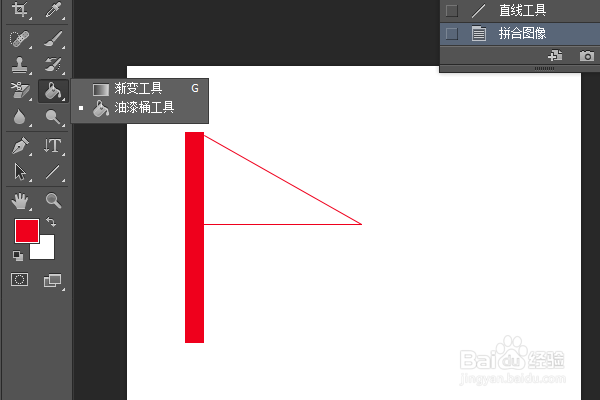1、如下所示,打开PS软件,进入到工作界面,ctrl+n,新建一个空白的画布。
2、在左边的工具栏中激活“矩形”命令。
3、在上边的工具栏中修改填充色为红色,描边为无。
4、在画布的左边画一个竖长的矩形,
5、在左边的工具栏中点击“直线工具”,
6、在画布上开始画直线,一个斜线和一个水平线段
7、在软件右边的图层面板中选中一个图层,单击鼠标右键,点击“拼合图像”
8、在左边的工具栏中点击“油漆桶工具”,设置前景色为红色,
9、如下所示,在两个直线之间点击一下,填充红色。至此,这个三角形的红旗就画好了。